Пандемія COVID змусила багато підприємств адаптуватися до нового часу, відмовляючись від паперу та пластику, оскільки вони є можливим джерелом зараження. Багато барів, ресторанів та інших підприємств створили власний прайс-лист за допомогою QR-коду що надає доступ, просто вказуючи камерою телефону.
Вам не потрібно бути експертом, щоб створити приміщення, куди ваші клієнти можуть швидко отримати доступ, щоб з’ясувати вартість страви чи напою. Для цього найкраще витратити трохи часу, особливо якщо ви хочете реалізувати весь лист, все це буде залежати від того, наскільки великим він стане.
При створенні прайс-листа для вашого бізнесу в QR-коді Ви матимете доступ до нього, не маючи власної веб-сторінки, тому ми заощадимо себе, придбавши хостинг плюс домен. Зручність полягає в можливості створювати і редагувати його, якщо ми хочемо, щоб це з часом було чимось новим.
Як створити прайс-лист для вашого бізнесу в QR-коді, не маючи веб-сайту
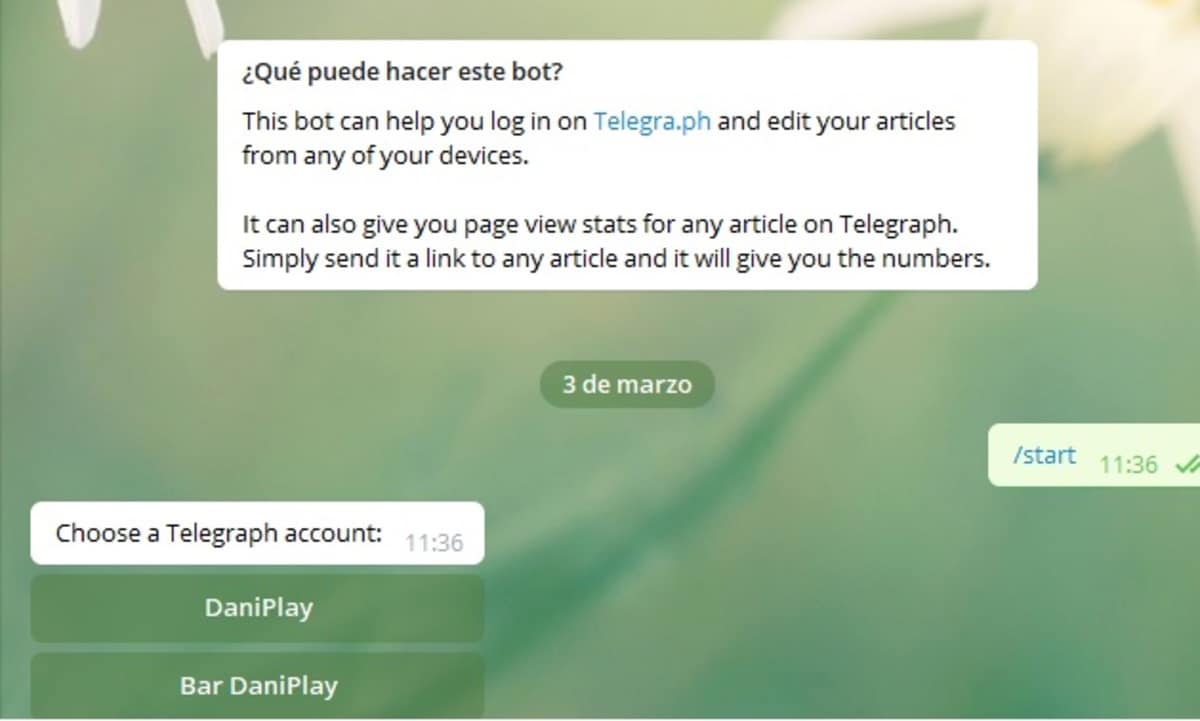
Найпростішим методом є використання програми Telegram, разом з нею та Telegraph Ви можете створити швидкий список з текстом та зображеннями, персоналізація відіграє фундаментальну роль. Тому, якщо у вас ще немає програми Telegram, ви можете завантажити її за цим посиланням.
Після встановлення Telegram перейдіть до Telegraph від посилання, це бот, який буде вам служити додати прайс-лист, а потім передати його QR-коду. Хоча це здається складним, просто зробіть це, коли ви побачите, наскільки легко буде створити його з нуля та модифікувати стільки разів, скільки захочете.
- Відкрийте бота Telegraph у додатку Telegram
- Клацніть на Налаштування, а потім на «Створити новий рахунок»
- У пункті «Створити новий рахунок» виберіть назву вашого бізнесу, в цьому випадку ми ставимо, наприклад, «Bar DaniPlay» і натискаємо клавішу «Надіслати», нарешті, вибираємо ім’я автора, ви можете використовувати будь-що, що хочете, або псевдонім, або своє справжнє ім’я та натисніть «Надіслати»
- Тепер ви матимете доступ для початку, дайте Skip повернутися назад, і він покаже вам три варіанти, натисніть на той, на якому написано Створити нову історію, і натисніть кнопку OK, щоб розпочати редагування вашого листа
- У Tittle виберіть назву вашого бізнесу, ви побачите, як вибраний псевдонім відображається нижче, а у "Вашій історії" ми повинні заповнити наш прайс-лист
- Виберіть зображення із піктограмою камери, а потім вставте текст із напоєм та ціну праворуч, щоб все виглядало більш професійно та у стилі звичайного листа
- Закінчивши, натисніть "Опублікувати" вгорі праворуч, скопіюйте URL-адресу, створену для перетворення цієї адреси в QR-код за допомогою QRCode Monkey
Перетворіть URL-адресу в QR-код
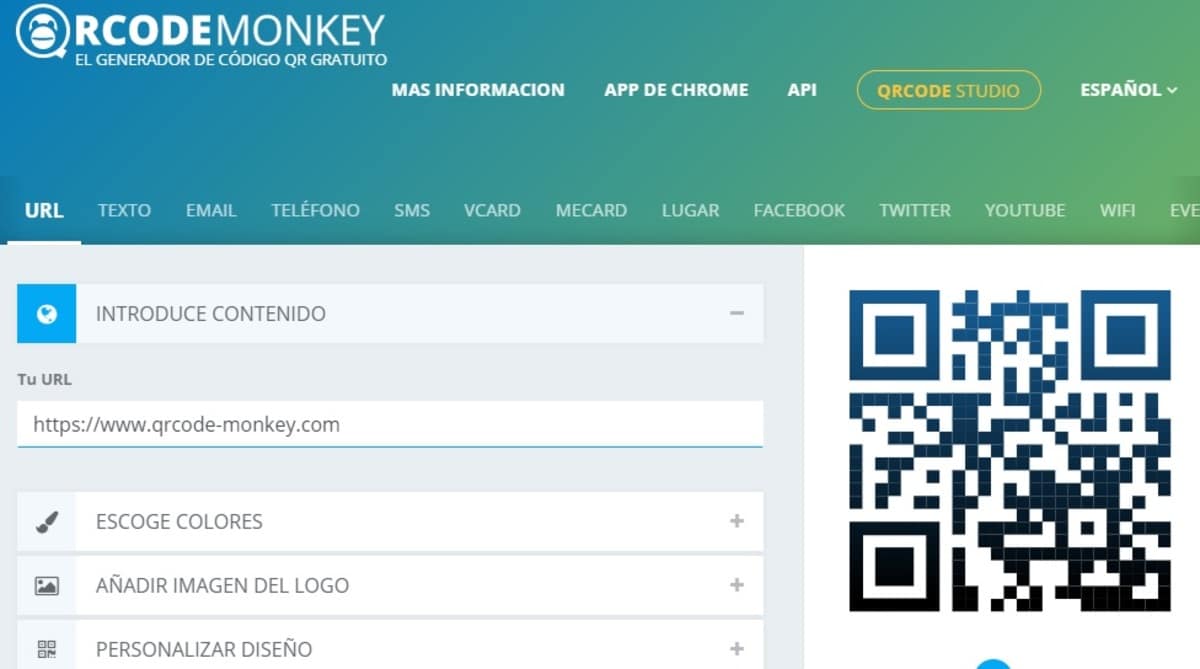
Після того, як наш Повний прайс-лист ми тепер повинні перетворити цю веб-адресу в URL-адресу розмістити його на столі, біля дверей підприємства та в будь-якому кутку, видимому для клієнта. Найкраще - мати його скрізь для відвідування тих постійних клієнтів та майбутніх клієнтів, які проходять через ваше приміщення.
Для перетворення URL-адреси в QR-код ви маєте послугу QRCode Monkey, ви можете перейти на сайт за наступним посиланням, а потім, щоб виконати це, дотримуйтесь крок за кроком:
- У розділі «Введіть вміст» де ви позначаєте «Ваша URL-адреса», розміщуйте адресу, створену Telegraph перейти безпосередньо до прайс-листа
- Другий варіант - "Вибрати кольори", ви можете налаштувати QR-код потрібного тону, це буде залежати від вас, і якщо ви хочете, щоб це було в іншому тоні
- Третій варіант - це налаштувати QR-код з логотипом вашого бару або бізнесу, натиснути кнопку «Використовувати зображення», і воно завантажиться всього за одну секунду
- Вже в останньому варіанті у вас є можливість "Налаштувати дизайн", у вас є багато варіантів, які вам надає сторінка, тут ваше рішення створити один, відмінний від інших
Відредагуйте прайс-лист

Бажаючи оновити створений прайс-лист так само просто, як повернутися до Telegram, відкрийте телеграфного бота, натисніть Пуск і виберіть створений обліковий запис, наприклад Bar DaniPlay, потім «Мої повідомлення» та клацніть на 1. «назва вашого прайс-листа», щоб повернутися до URL-адреси, створеної в Telegraph.
Видання буде виконано так само, як і раніше, хоча зараз натисніть «Редагувати», щоб розпочати, як тільки закінчите, завжди пам’ятайте натиснути «Опублікувати» щоб ви оновили вміст, завантажений на той момент.
